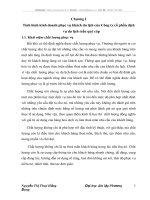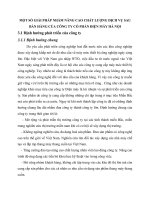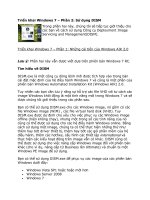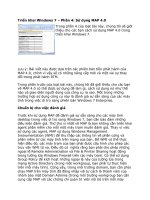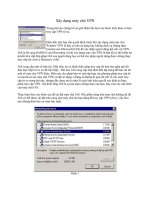Dịch vụ Web dữ liệu của IBM Data Studio, Phần 3: Sử dụng máy chủ Web pdf
Bạn đang xem bản rút gọn của tài liệu. Xem và tải ngay bản đầy đủ của tài liệu tại đây (471.47 KB, 20 trang )
Dịch vụ Web dữ liệu của IBM Data Studio, Phần 3: Sử dụng máy
chủ Web WebSphere Application Server Community Edition với
cơ sở dữ liệu DB2 và Informix
Michael L. Pauser, Nhà phát triển Web, IBM
Patsy Yu, Kỹ sư phần mềm, IBM
Tóm tắt: Dịch vụ Web dữ liệu của IBM® Data Studio cho phép bạn nhanh chóng
và dễ dàng chuyển đổi các kịch bản lệnh SQL hay các thủ tục lưu đối với nguồn
dữ liệu từ DB2® cho Linux®, UNIX® và Windows®, DB2 cho z/OS®, DB2 cho
iSeries®, hay Informix® thành những Dịch vụ Web. Một trong số các máy chủ
Web được hỗ trợ là máy chủ ứng dụng WebSphere phiên bản cộng đồng V1.1.0.2
- WebSphere Application Server Community Edition (WebSphere ASCE), một
máy chủ Web miễn phí của IBM. Khi sử dụng cá thể máy chủ Web cục bộ
WebSphere ASCE và nguồn dữ liệu hỗ trợ các dịch vụ Web dữ liệu thì dịch vụ
Web dữ liệu hỗ trợ cài đặt tự động trình điều khiển JDBC, hỗ trợ đăng ký tự động
pool cơ sở dữ liệu cũng như tự động triển khai. Tuy nhiên, có những trường hợp
mà bạn có thể không muốn sử dụng các đặc tính tự động này. Ví dụ, nếu máy chủ
Web WebSphere ASCE là máy chủ từ xa, đầu tiên bạn cần cài đặt bằng tay các
trình điều khiển JDBC cần thiết tại máy chủ Web. Hoặc có thể bạn muốn sử dụng
pool cơ sở dữ liệu của riêng mình. Hướng dẫn này dẫn dắt bạn qua các bước làm
việc với dịch vụ Web dữ liệu của Data Studio IBM và họ cơ sở dữ liệu DB2 IBM
và Informix với WebSphere ASCE.
Về hướng dẫn này
Hướng dẫn này là một phần của loạt bài hướng dẫn Dịch vụ Web dữ liệu của IBM
Data Studio
Mục tiêu
Trong hướng dẫn này, bạn sẽ học cách :
Thêm một cá thể máy chủ Web WebSphere ASCE.
Khởi chạy bàn điều khiển quản trị WebSphere ASCE.
Cài đặt bằng tay các trình điều khiển JDBC cho DB2 và Informix trên máy
chủ Web WebSphere ASCE.
Tạo pool cơ sở dữ liệu tuỳ định WebSphere ASCE để sử dụng với dịch vụ
Web dữ liệu.
Triển khai các dịch vụ Web dữ liệu khi sử dụng pool cơ sở dữ liệu
WebSphere ASCE.
Một số yêu cầu
Hướng dẫn này được viết cho các lập trình viên cơ sở dữ liệu đã quen với dịch vụ
Web dữ liệu của IBM và WebSphere ASCE. Nếu bạn chưa quen với các chủ đề
này, có thể xem Phần 1 của loạt bài hướng dẫn này.
Để thực hiện được hướng dẫn này, bạn phải cài đặt các sản phẩm sau :
Cơ sở dữ liệu DB2 IBM cho các hệ điều hành Linux, UNIX, Windows
V9.5. Tuy nhiên, bạn có thể sử dụng bất kỳ cơ sở dữ liệu DB2 nào hỗ trợ
dịch vụ Web dữ liệu. Ngoài ra, bạn phải cài đặt cơ sở dữ liệu SAMPLE của
DB2. Nếu bạn không có cơ sở dữ liệu SAMPLE, xin tham khảo Trung tâm
thông tin DB2 để có chỉ dẫn cài đặt cơ sở dữ liệu SAMPLE.
IBM Data Studio V1.1. Khi cài đặt, bạn phải đảm bảo rằng đã đánh dấu
chọn cài đặt các thành phần phát triển Dịch vụ Web dữ liệu.
IBM WebSphere Application Server Community Edition V1.1.0.2 - máy
chủ ứng dụng WebSphere phiên bản cộng đồng V1.1.0.2 của IBM. Đây là
máy chủ Web miễn phí của hãng IBM. Một ảnh cài đặt WebSphere ASCE
có thể được đóng gói kèm với Data Studio của IBM. Nếu không có, bạn mở
trang tải phiên bản WebSphere Application Server Community Edition, và
theo đường liên kết tới các phiên bản trước đây để có thêm thông tin, hay
tải xuống ảnh cài đặt WebSphere ASCE V1.1.0.2.
Một dự án phát triển dữ liệu với dịch vụ Web dữ liệu. Hướng dẫn này sử
dụng dự án phát triển dữ liệu tại Phần 1 của loạt hướng dẫn này.
Tổng quan
Như đã bàn luận tại Phần 1 của loạt bài hướng dẫn này, rất dễ dàng chuyển đổi các
kịch bản lệnh SQL và thủ tục lưu thành một dịch vụ Web. Vì dịch vụ Web dữ liệu
hỗ trợ nhiều máy chủ Web và nhiều cơ sở dữ liệu, nên mỗi cái có sắc thái riêng
của mình. Hướng dẫn này tập trung vào việc sử dụng WebSphere ASCE và trình
diễn cho bạn biết làm thế nào để:
Thêm một cá thể máy chủ Web WebSphere ASCE.
Khởi chạy bàn điều khiển quản trị WebSphere ASCE.
Cài đặt bằng tay các trình điều khiển JDBC cho DB2 và Informix trên máy
chủ Web WebSphere ASCE.
Tạo pool cơ sở dữ liệu tuỳ định WebSphere ASCE để sử dụng với dịch vụ
Web dữ liệu.
Triển khai các dịch vụ Web dữ liệu, sử dụng pool cơ sở dữ liệu WebSphere
ASCE.
Thêm cá thể máy chủ Web WebSphere Application Server Community
Một cá thể máy chủ Web đơn giản là một định nghĩa cho một máy chủ Web hiện
tại. Để thêm một cá thể máy chủ Web vào không gian làm việc của mình, bạn theo
các bước sau:
1. Từ trình đơn IBM Data Studio, chọn Window > Show View > Other >
Server, và chọn nút Servers.
Hình 1. Cây thư mục
2. Nhấn OK. Phiếu Servers xuất hiện trong không gian làm việc của bạn.
Hình 2. Phiếu các máy chủ.
3. Trên phiếu các máy chủ, nhấn chuột phải trong vùng trắng và chọn New >
Server. Thủ thuật máy chủ mới xuất hiện.
4. Trên trang Define a New Server, chọn máy chủ Web hỗ trợ dịch vụ Web dữ
liệu mà bạn muốn. Trong ví dụ này, chọn WebSphere Application Server
Community Edition v1.1.
Hình 3. Định nghĩa máy chủ mới
5. Nhấn Next.
6. Tại trang Runtime, bạn chỉ rõ thư mục nơi máy chủ Web hiện tại được cài
đặt. Trong ví dụ này, máy chủ Web WebSphere ASCE V1.1 được cài đặt
tại thư mục C:\wasce\.
Hình 4. Trang Runtime của máy chủ WebSphere ASCE v1.1 mới
7. Nhấn Next.
8. Trang Server liệt kê các cổng khác nhau và ID/Mật khẩu của quản trị mạng.
Đối với ví dụ này, bạn chấp nhận mặc định.
Hình 5. Máy chủ WebSphere ASCE V1.1 mới
9. Nhấn Next.
10. Tại trang Add and Remove Projects, nhấn Next.
11. Cuối cùng, tại trang Select Tasks, nhấn Finish để tạo cá thể máy chủ Web.
Phiếu Servers bây giờ liệt kê cá thể máy chủ Web của bạn.
Hình 6. Cá thể máy chủ WebSphere ASCE V1.1 mới
12. Kiểm tra cá thể máy chủ Web của bạn xem đã hợp lệ chưa bằng cách khởi
động nó. Để làm điều này bạn chọn cá thể máy chủ Web, nhấn chuột phải
và chọn Start. Cá thể máy chủ Web khởi động và phải hiển thị trạng thái là
Started (đã bắt đầu).
Hình 7. Cá thể máy chủ WebSphere ASCE V1.1 đã khởi động
Khởi chạy bàn điều khiển quản trị WebSphere ASCE
Tại nhiều phần của hướng dẫn này sẽ sử dụng bàn điều khiển quản trị máy chủ
Web WebSphere ASCE. Để khởi chạy bàn điều khiển quản trị, bạn theo các bước
sau :
1. Từ cửa sổ Servers view, nhấn chuột phải tại cá thể máy chủ Web
WebSphere ASCE và chọnLaunch Community Edition Console. Trang
đăng nhập của cá thể máy chủ Web WebSphere ASCE xuất hiện.
Hình 8. Trang đăng nhập bàn điều khiển quản trị WebSphere ASCE
2. Nhập tên người sử dụng (mặc định là system) và mật khẩu (mặc định là
manager) để vào cá thể máy chủ Web của bạn và nhấn Login. Màn hình
chính của bàn điều khiển quản trị xuất hiện.
Hình 9. Màn hình chính của bàn điều khiển quản trị WebSphere
ASCE
Cài đặt các trình điều khiển JDBC của DB2
WebSphere ASCE V1.1.0.2 không bao gồm phiên bản mới nhất của các trình điều
khiển JDBC cho DB2 hay Informix, cũng không có mọi tệp cấp phép sử dụng .jar
cần thiết để sử dụng JDBC đối với máy chủ Web WebSphere ASCE. Nếu bạn
dùng i5/OS, có thể bạn chọn dùng IBM Toolbox cho các trình điều khiển Java.
Mục sau đây trình bày chi tiết về cài đặt các trình điều khiển JDBC cho DB2 đó.
Khi truy nhập cơ sở dữ liệu DB2, cùng tệp tin db2jcc.jar có thể được sử dụng để
truy nhập nhiều phiên bản của DB2 trên nhiều nền hệ điều hành. Ví dụ, cùng tệp
db2jcc.jar này có thể được dùng để truy nhập DB2 cho Linux, UNIX, và
Windows, DB2 cho z /OS, DB2 cho i5/OS và Informix V11 hay các phiên bản
mới hơn. Tuy nhiên, mỗi nền DB2 đòi hỏi phải cài đặt tệp tin cấp phép bổ sung.
Đối với cơ sở dữ liệu DB2 cho hệ điều hành Linux, UNIX và Windows, tệp cấp
phép là db2jcc_license_cu.jar. Đối với cơ sở dữ liệu DB2 cho z/OS và DB2 cho
i5/OS, tệp cấp phép là db2jcc_license_cisuz.jar. Trong khi bạn chỉ cần cài đặt một
cá thể của mỗi tệp tin này lên máy chủ Web WebSphere ASCE, chúng tôi khuyến
cáo bạn nên cài đặt các cá thể khác nhau cho mỗi phiên bản DB2, như mô tả tại
các mục sau.
Nếu bạn muốn sử dụng các trình điều khiển JDBC được cung cấp cùng với Data
Studio để truy nhập cơ sở dữ liệu DB2 cho hệ điều hành Linux, UNIX và
Windows, DB2 cho z/OS, DB2 cho i5/OS, hoặc Informix V11 hay các phiên bản
mới hơn, có thể tìm thấy các trình điều khiển đó theo đường dẫn thư mục: {thư
mục cài đặt Data
Studio}/plugins/com.ibm.datatools.db2_n.n.n.vyyyymmddHHMM/driver/director
y trong đó "n" là một số và " yyyymmddHHMM" là thời ấn. Đối với hệ điều hành
Windows, mặc định là C:\Program Files\IBM\SDP70Shared\. Đối với hệ điều
hành Linux, mặc định là /opt/IBM/SDP70Shared/. Ví dụ, trên hệ điều hành
Windows, đường dẫn đầy đủ tới tệp db2jcc.jar là C:\Program
Files\IBM\SDP70Shared\plugins\com.ibm.datatools.
db2_1.0.100.v200709182330\driver\db2jcc.jar.
Đối với những người sử dụng hệ điều hành i5/OS, nếu bạn muốn sử dụng IBM
Toolbox cho các trình điều khiển Java được cung cấp cùng với Data Studio, bạn
có thể tìm thấy tệp jt400.jar tại đường dẫn thư mục {thư mục cài đặt Data
Studio}/plugins/ com.ibm.datatools.db2.iseries_n.n.n.vyyyymmddHHMM/driver/,
trong đó "n" là một số và "yyyymmddHHMM" là thời ấn. Đối với hệ điều hành
Windows, mặc định là C:\Program Files\IBM\SDP70Shared\. Đối với hệ điều
hành Linux, mặc định {Data Studio shared install directory} là
/opt/IBM/SDP70Shared/. Ví dụ, tại hệ điều hành Windows, đường dẫn đầy đủ tới
tệp tin jt400.jar là C:\Program Files\IBM\SDP70Shared\plugins\
com.ibm.datatools.db2.iseries_2.1.100.v200709182330\driver\jt400.jar.
Đối với người sử dụng Informix V10 hoặc các phiên bản trước đó, nếu bạn muốn
sử dụng các trình điều khiển JDBC được cung cấp với Data Studio, bạn có thể tìm
thấy tệp ifxjdbc.jar tại thư mục {thư mục cài đặt Data Studio}/plugins/
com.ibm.datatools.informix.driver_n.n.n.vyyyymmddHHMM/driver/, trong đó "n"
là một số và "yyyymmddHHMM" là thời ấn. Đối với hệ điều hành Windows, mặc
định là C:\Program Files\IBM\ SDP70Shared\. Đối với hệ điều hành Linux, mặc
định là /opt/IBM/SDP70Shared/. Ví dụ , tại hệ điều hành Windows, đường dẫn
đầy đủ tới tệp tin ifxjdbc.jar là C:\Program Files\IBM\SDP70Shared\plugins\
com.ibm.datatools.informix.driver_1.0.0.v200709182330\ifxjdbc.jar.
Cài đặt tệp db2jcc.jar
Để cài đặt tệp db2jcc.jar được sử dụng bởi DB2 cho Linux, UNIX và Windows,
DB2 cho z/OS, DB2 cho i5/OS và Informix V11 và các phiên bản mới hơn lên
máy chủ Web WebSphere ASCE, bạn theo các bước sau :
1. Từ bàn điều khiển ở bên bên trái của trang chính, chọn mục con Common
Libs ở dưới mục Services. Tại cửa sổ Repository Viewer sẽ xuất hiện giao
diện của thủ thuật thêm tệp thư viện vào kho chứa (Add Archive to
Repository).
2. Tại trường File, bạn nhập đường dẫn đầy đủ hay sử dụng nút Browse để
chọn tệp db2jcc.jar mà bạn muốn cài đặt. Ví dụ, C:\
progrbeC\IBM\SDP70Shared\plugins\ com.ibm.datatools.db2_1. 0.100.
v200709182330\driver\db2jcc.jar.
3. Tại trường Group, bạn nhập com.ibm.db2.
4. Tại trường Artifact, nhập db2jcc.
5. Tại trường Version, bạn nhập số phiên bản. Ví dụ, bạn có thể nhập "9.5"
cho phiên bản V9.5.
6. Tại trường Type, bạn nhập jar.
Hình 10. Tệp db2jcc.jar của DB2 cho Linux, UNIX và Windows V9. 5
7. . NhấnInstall. Tệp tin được chọn được cài đặt vào kho thư viện chung của
máy chủ Web WebSphere ASCE.
Cài đặt tệp db2jcc_license_cu.jar
Để cài đặt tệp db2jcc_license_cu.jar được sử dụng bởi DB2 cho Linux, UNIX và
Windows và Informix V11 hoặc các phiên bản mới hơn lên máy chủ Web
WebSphere ASCE, bạn theo các bước sau :
1. Từ bàn điều khiển ở bên bên trái của trang chính, chọn mục con Common
Libs ở dưới mục Services. Tại cửa sổ Repository Viewer sẽ xuất hiện giao
diện của thủ thuật thêm tệp thư viện vào kho chứa (Add Archive to
Repository).
2. Tại trường File, bạn nhập đường dẫn đầy đủ hay sử dụng nút Browse để
chọn tệp db2jcc_license_cu.jar mà bạn muốn cài đặt. Ví dụ, C:\Program
Files\IBM\SDP70Shared\plugins\com.ibm.datatools.db2_1.0.100.v2007091
82330\driver\db2jcc_license_cu.jar.
3. Tại trường Group, bạn nhập com.ibm.db2.
4. Tại trường Artifact, nhập db2jcc_license_cu.
5. Tại trường Version, bạn nhập phiên bản của hệ điều hành. Ví dụ, bạn có thể
nhập "9.5" cho phiên bản V9.5.
6. Tại trường Type, bạn nhập jar.
Hình 11. Tệp db2jcc_license_cu.jar của DB2 cho Linux, UNIX và
Windows V9. 5
7. Nhấn Install. Tệp tin được chọn được cài đặt tại thư viện chung của máy
chủ Web WebSphere ASCE
Cài đặt tệp db2jcc_license_cisuz.jar
Để đăng ký tệp db2jcc_license_cisuz.jar được sử dụng bởi DB2 cho z/OS và DB2
cho i5/OS tại máy chủ Web WebSphere ASCE, bạn theo các bước sau :
1. Từ bàn điều khiển ở bên bên trái của trang chính, chọn mục con Common
Libs. ở dưới mục Services. Tại cửa sổ Repository Viewer sẽ xuất hiện giao
diện của thủ thuật thêm tệp thư viện vào kho chứa (Add Archive to
Repository).
2. Tại trường File, bạn nhập đường dẫn đầy đủ hay sử dụng nút Browse để
chọn tệp db2jcc_license_cu.jar mà bạn muốn cài đặt. Ví dụ, C:\Program
Files\IBM\SDP70Shared\plugins\com.ibm.datatools.db2_1.0.100.v2007091
82330\driver\db2jcc_license_cisuz.jar.
3. Tại trường Group, bạn nhập com.ibm.db2.
4. Tại trường Artifact, bạn nhập db2jcc_license_cisuz.
5. Tại trường Version, bạn nhập phiên bản của hệ điều hành. Ví dụ, bạn có thể
nhập "9.5" cho phiên bản V9.5. hoặc "5" cho i5/OS
6. Tại trường Type, bạn nhậpjar.
Hình 12. Tệp db2jcc_license_cisuz.jar của DB2 cho z/OS V9.1
7. Nhấn Install. Tệp tin được chọn được cài đặt tại kho chứa thư viện chung
của máy chủ Web WebSphere ASCE.
ICài đặt tệp jt400.jar
Để cài đặt tệp Java jt400.jar của IBM Toolbox được sử dụng bởi DB2 cho i5/OS
tại máy chủ Web WebSphere ASCE, bạn theo các bước sau :
1. Từ bàn điều khiển ở bên bên trái của trang chính, chọn mục con Common
Libs ở dưới mục Services. Tại cửa sổ Repository Viewer sẽ xuất hiện giao
diện của thủ thuật thêm tệp thư viện vào kho chứa (Add Archive to
Repository).
2. Tại trường File, bạn nhập đường dẫn đầy đủ hay sử dụng nút Browse để
chọn tệp jt400.jar mà bạn muốn cài đặt. Ví dụ, C:\Program
Files\IBM\SDP70Shared\plugins\com.ibm.datatools.db2.iseries_2.1.100.v2
00709182330\driver\jt400.jar.
3. Tại trường Group, bạn nhập com.ibm.as400.access.jt400.
4. Tại trường Artifact, nhập jt400.
5. Tại trường Version, bạn nhập 5.
6. Tại trường Type, bạn nhập jar.
Hình 13. Tệp jt400.jar của DB2 cho i5/OS
7. NhấnInstall. Tệp tin được chọn được cài đặt tại kho chứa thư viện máy chủ
Web WebSphere ASCE.
Cài đặt tệp ifxjdbc.jar
Để cài đặt tệp ifxjdbc.jar được sử dụng bởi Informix V10 hoặc các phiên bản sớm
hơn lên máy chủ Web WebSphere ASCE, bạn theo các bước sau :
1. Từ bàn điều khiển ở bên trái của trang chính, chọn mục con Common Libs
ở dưới mục Services. Tại cửa sổ Repository Viewer sẽ xuất hiện giao diện
của thủ thuật thêm tệp thư viện vào kho chứa (Add Archive to Repository).
2. Tại trường File, bạn nhập đường dẫn đầy đủ hay sử dụng nút Browse để
chọn tệp ifxjdbc.jar mà bạn muốn cài đặt. Ví dụ, C:\Program
Files\IBM\SDP70Shared\plugins\com.ibm.datatools.informix.driver_1.0.0.
v200709182330\ifxjdbc.jar.
3. Tại trường Group, bạn nhập com.informix.jdbc.
4. Tại trường Artifact, bạn nhập ifxjdbc.
5. Tại trường Version, bạn nhập 10.
6. Tại trường Type, bạn nhập jar.
Tệp ifxjdbc.jar cho Informix V10
7. NhấnInstall. Tệp tin được chọn được cài đặt tại kho chứa thư viện chung
của máy chủ Web WebSphere ASCE.
Triển khai các dịch vụ Web dữ liệu, sử dụng pool cơ sở dữ liệu WebSphere
ASCE.
Mỗi khi đề tài triển khai dịch vụ Web dữ liệu tại máy chủ Web WebSphere ASCE
được bàn luận tới điểm này, thì đều sử dụng mặc định Register database
connection with Web server (đăng ký kết nối cơ sở dữ liệu với máy chủ Web).
Điều này có nghĩa là dịch vụ Web dữ liệu cần phải tự động đăng ký kết nối cơ sở
dữ liệu mà bạn đã chọn tới máy chủ Web. Tuy nhiên, vì bạn muốn sử dụng pool
cơ sở dữ liệu tuỳ định mà bạn đã định nghĩa trong mục trước, nên bạn phải cung
cấp một số thông tin bổ sung khi Xây dựng và Triển khai Build and Deploy
Bỏ đánh dấu hộp chọn Register database connection with Web server
Thao tác này sẽ cho hiển thị trong mục Parameters, một loạt tham số bổ
sung cho pool cơ sở dữ liệu.
Hình 26. Đăng ký kết nối cơ sở dữ liệu với máy chủ Web
Tại mục Parameters, hãy thay đổi giá trị tham số của
artifact.dataSourceArtifactId thành tên của pool cơ sở dữ liệu của bạn.
Trong ví dụ này, tên của pool cơ sở dữ liệu là SAMPLE.
Hình 27. artifact.dataSourceArtifactId
Một khi đã được triển khai, dịch vụ Web dữ liệu được cấu hình để sử dụng pool cơ
sở dữ liệu tuỳ định mà bạn tạo ra tại các mục trước đây.
Kết luận
Sử dụng dịch vụ Web dữ liệu của IBM Data Studio, bạn có sự linh hoạt để cho
dịch vụ Web dữ liệu tự động đăng ký pool cơ sở dữ liệu cho dịch vụ Web hay cho
phép bạn định nghĩa pool cơ sở dữ liệu của riêng mình để sử dụng với dịch vụ
Web.